导读大家好,我是极客范本期栏目编辑小范,现在为大家讲解以上问题。PS如何制作具有冻结效果的字体?据说很多用户都在问这个问题。先来看看ps冰
音频解说
PS如何制作具有冻结效果的字体?据说很多用户都在问这个问题。先来看看ps冰渣脚本的设计方法和步骤。有需要的朋友可以参考一下。
1.单击文本工具,输入所需的文本,然后右键单击以栅格化文本。

2.双击图层,检查渐变叠加,并将渐变从白色设置为蓝色。
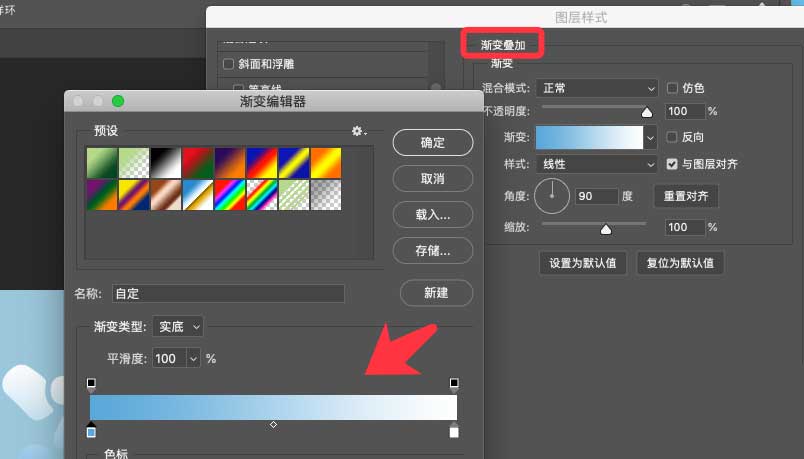
3.打开滤镜库,选择草图,逐渐改变颜色。
如何配置轴图文字为等值线,轴图文字为等值线教程。
小伙伴们,你们知道Axure图文是怎么配置成等值线的吗?今天,边肖很高兴与大家分享教程Axure图文配置为等值线。如果你感兴趣,你可以了解一下。
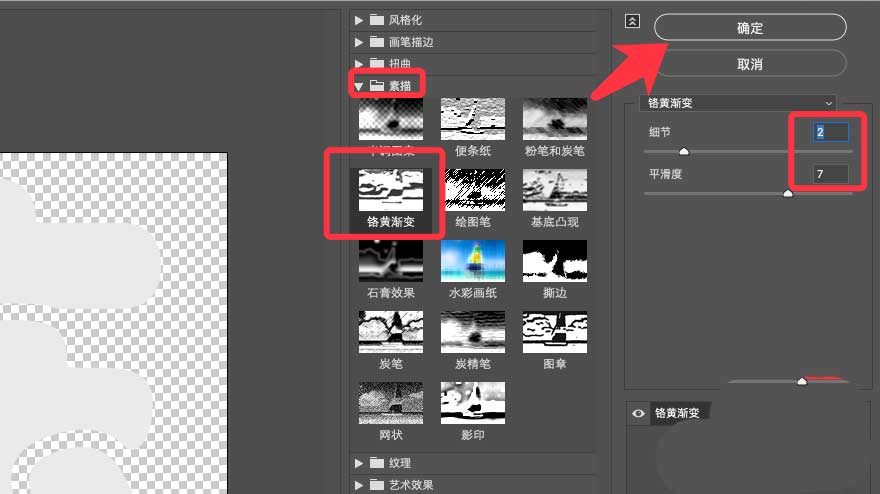
4.将文本逆时针旋转90度,执行滤镜、样式和风。
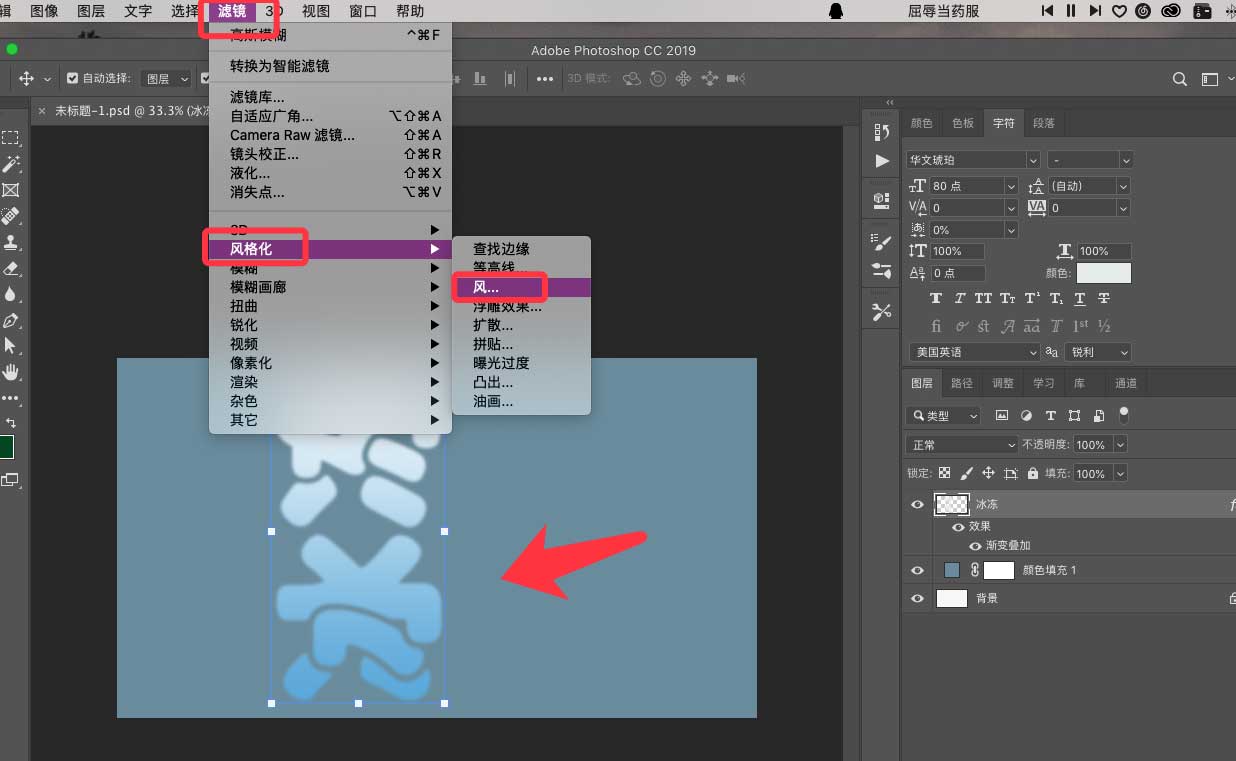
5.再次打开图层样式,检查斜面和浮雕。参数如下图所示。
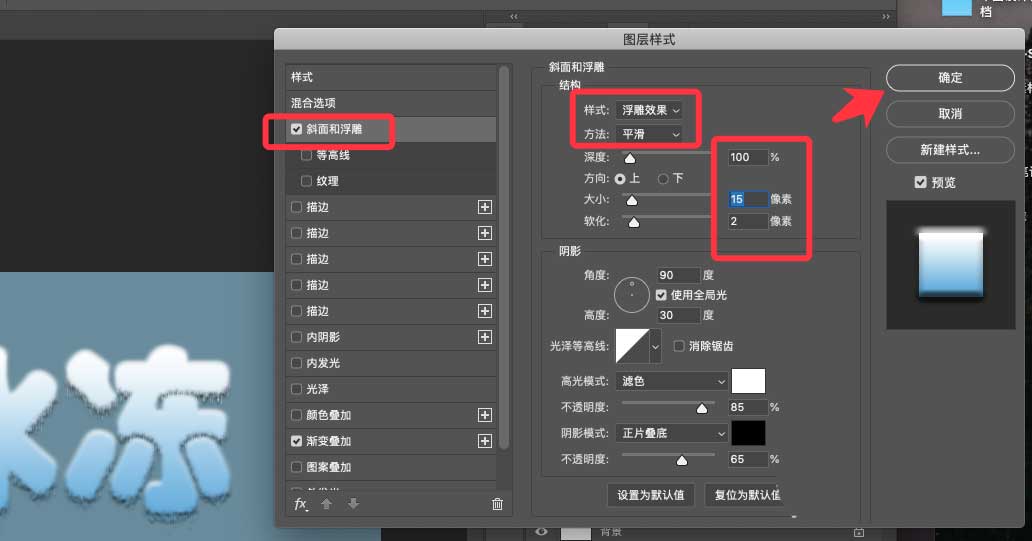
6.检查外部照明,调整透明度和颜色,然后单击确定。
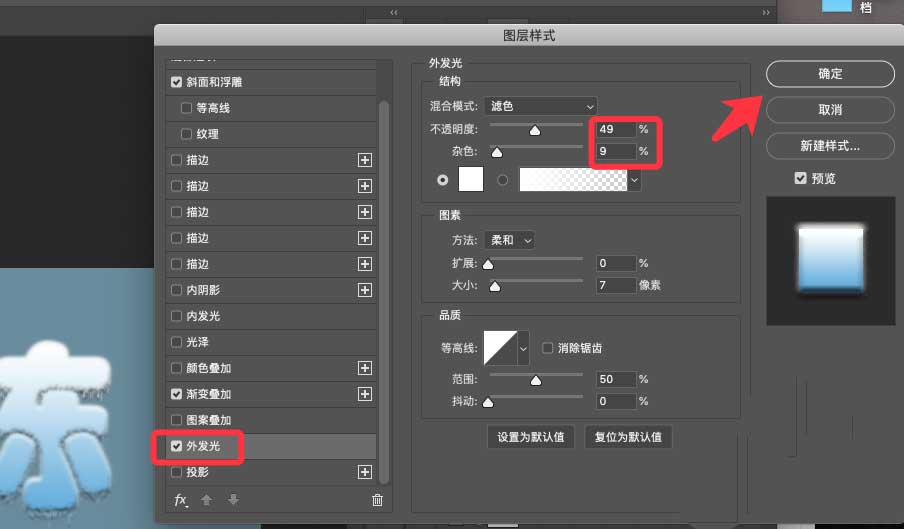
7.冻结效果文本完成,如下图所示。
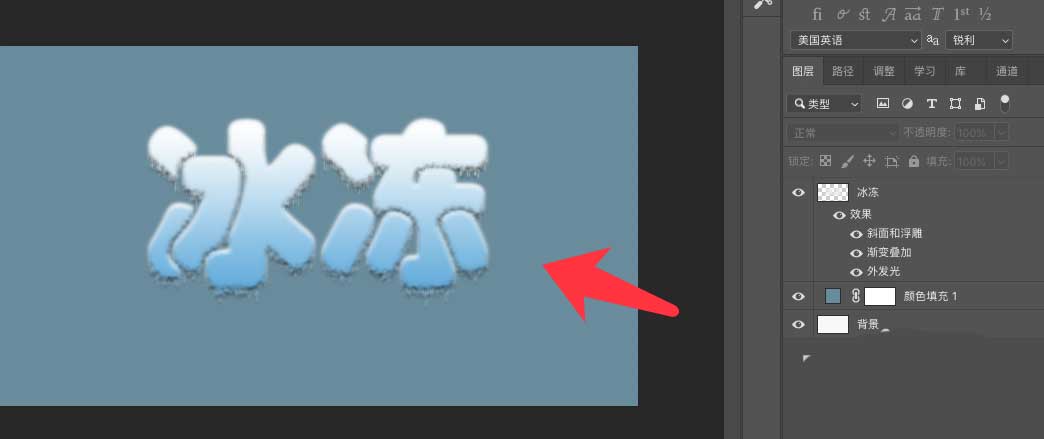
以上是PS设定人物有冰冻效果的技巧。希望大家喜欢。
